Como instalar ChatGPT como um aplicativo no Windows 11, 10
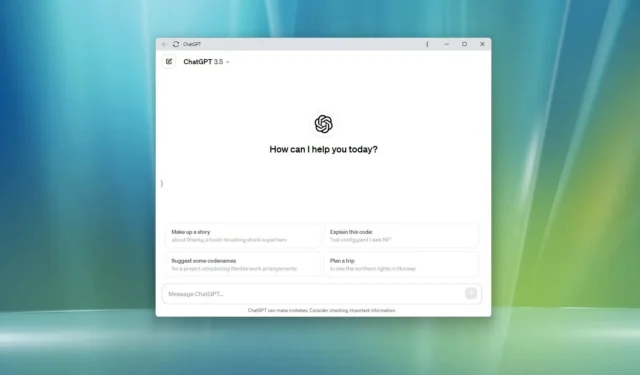
Você pode instalar o ChatGPT como um aplicativo no Windows 11 (e 10) e, neste guia, ensinarei como completar esta tarefa. ChatGPT é um modelo de linguagem avançado desenvolvido pela OpenAI que é capaz de gerar respostas de texto semelhantes às humanas, semelhantes ao Microsoft Copilot, pois usa a mesma tecnologia.< /span>
Embora o ChatGPT seja facilmente acessível pelo seu navegador da Web, aplicativos de terceiros ou dispositivo móvel, é possível instalar o chatbot como um Progressive Web App (PWA) por meio do Microsoft Edge e Google Chrome.
Um Progressive Web App (PWA) é uma tecnologia que permite que os sites ofereçam uma experiência semelhante a um aplicativo. Ele oferece aos usuários funcionalidade offline, notificações, atualizações automáticas, instalação e desinstalação sem esforço. Porém, cabe ao desenvolvedor implementar essas funcionalidades.
Neste guia, ensinarei as etapas que costumo usar para instalar serviços da Web, como o aplicativo ChatGPT, como um aplicativo no Windows 11 ou Windows 10.
- Instale ChatGPT como um aplicativo no Windows 11 do Edge
- Instale ChatGPT como um aplicativo no Windows 11 do Chrome
Instale ChatGPT como um aplicativo no Windows 11 do Edge
Para instalar o ChatGPT no Windows 11 (ou 10), siga estas etapas:
-
Abra o Microsoft Edge.
-
Clique no botão Fazer login.
-
Clique no botão Configurações e mais (três pontos) no canto superior direito.
-
Selecione o submenu Aplicativos.
-
Clique na opção “Instalar este site como um aplicativo” .
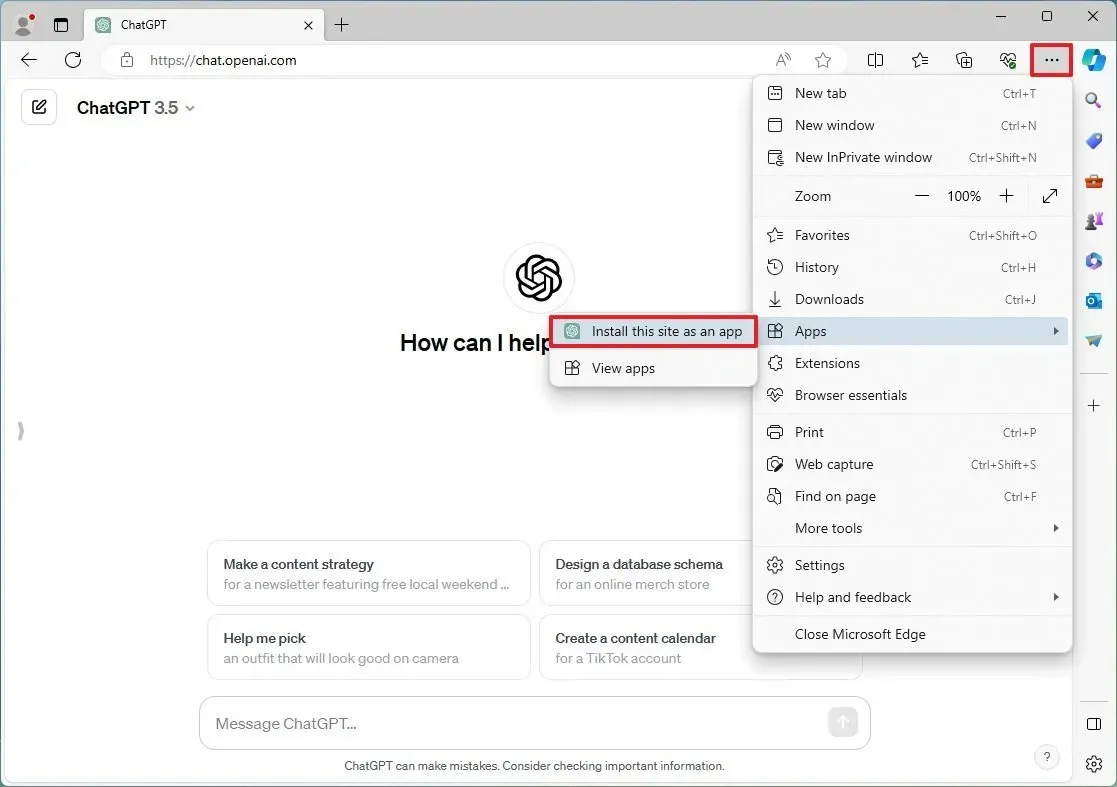
-
Clique no botão Instalar.
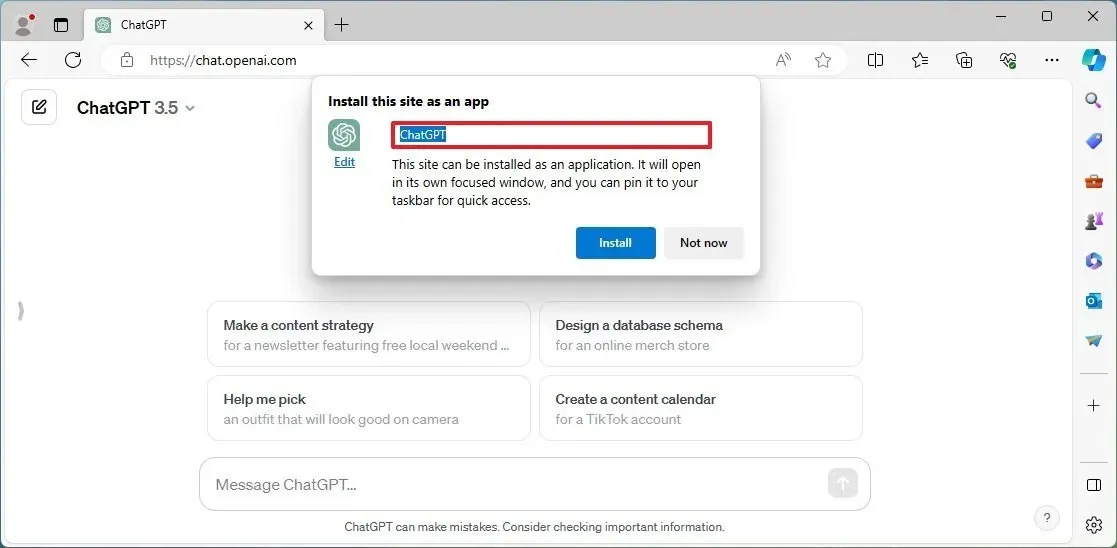
Depois de concluir as etapas, a versão do aplicativo web do ChatGPT será instalada e disponibilizada no menu Iniciar como qualquer outro aplicativo.
Desinstale o aplicativo ChatGPT do Microsoft Edge
Para remover o aplicativo ChatGPT do Windows 11 (ou 10), siga estas etapas:
-
Abra o Microsoft Edge.
-
Clique no botão Configurações e mais (três pontos) no canto superior direito.
-
Selecione o submenu Aplicativos.
-
Clique na opção Ver aplicativos.
-
Clique no botão Mais configurações (três pontos) no canto superior direito e selecione opção “Gerenciar aplicativos” .
-
Na seção “Aplicativos instalados”, clique no botão Detalhes do aplicativo.
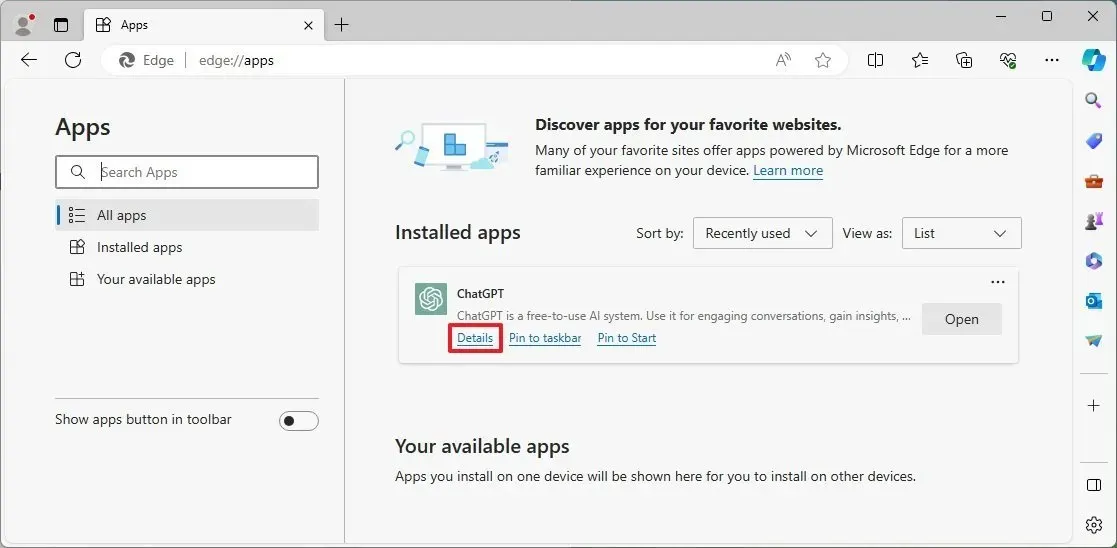
-
Clique no botão Desinstalar.
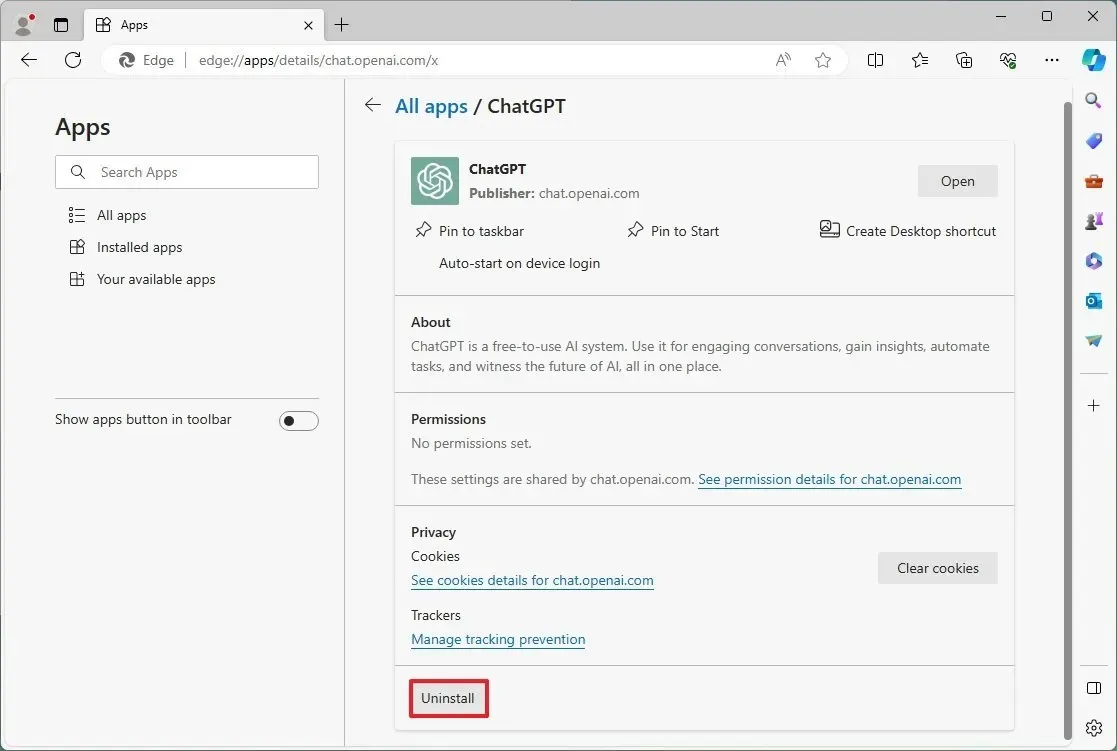
-
(Opcional) Marque a opção “Também limpar dados do Microsoft Edge” .
-
Clique no botão Remover.
Você também pode desinstalar o aplicativo ChatGPT em Configurações > Aplicativos > Aplicativos instalados, selecionando o aplicativo e clicando no botão “Desinstalar” . Alternativamente, no menu Iniciar, clique com o botão direito no aplicativo e selecione o botão “Desinstalar” .
Instale ChatGPT como um aplicativo no Windows 11 do Chrome
Para instalar o ChatGPT do Chrome, siga estas etapas:
-
Abra o Google Chrome.
-
Clique no botão Personalizar e controlar (três pontos) no canto superior direito.
-
Selecione o menu Mais ferramentas e escolha Criar atalho opção.
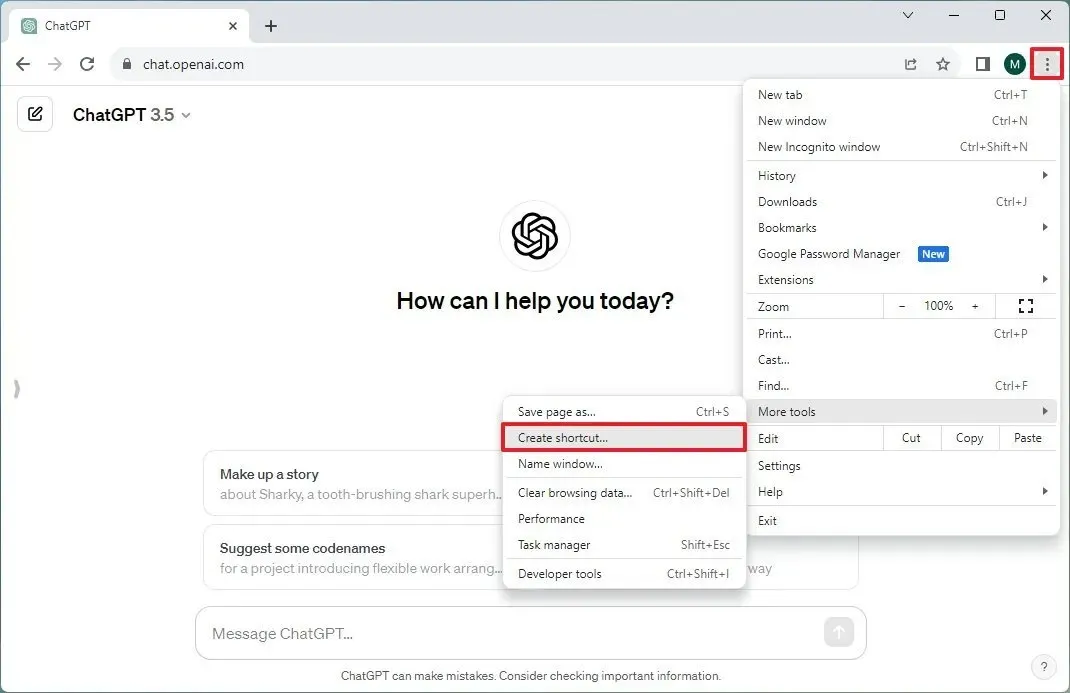
-
Marque a opção “Abrir uma janela” .
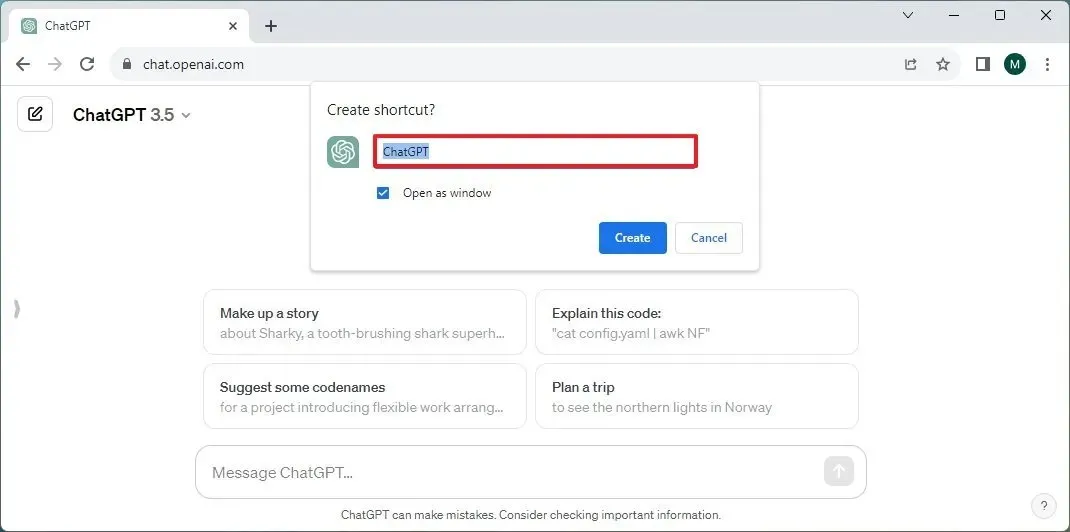
-
Clique no botão Criar .
Depois de concluir as etapas, o Google Chrome instalará o ChatGPT como um aplicativo da web no Windows.
Desinstale o aplicativo ChatGPT do Google Chrome
Para desinstalar o aplicativo ChatGPT do Chrome, siga estas etapas:
-
Abra o Google Chrome.
-
Abra esta página de configurações:
chrome://apps -
Clique com o botão direito no aplicativo ChatGPT e selecione a opção “Remover do Chrome” .
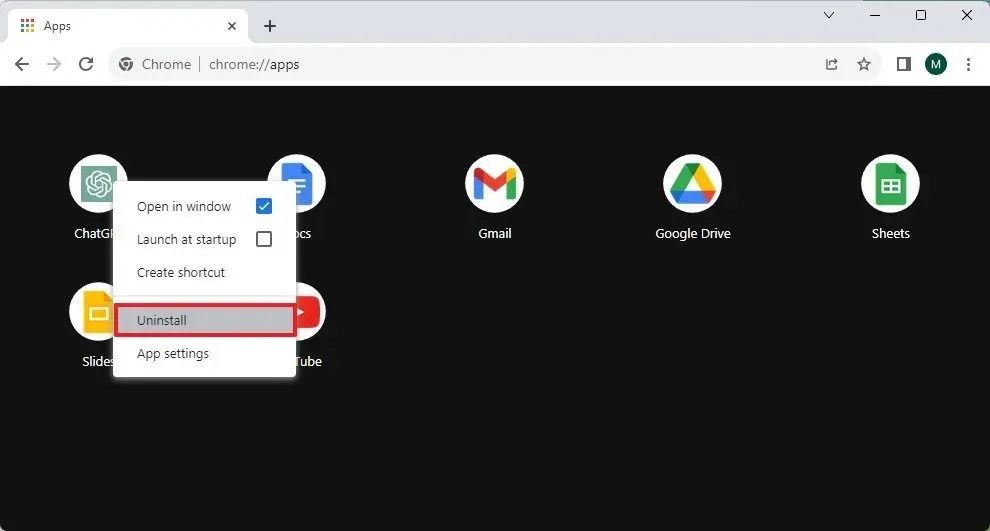
Também é possível desinstalar o aplicativo ChatGPT em Configurações > Aplicativos > Aplicativos e aplicativos recursos, selecione o aplicativo e clique no botão “Desinstalar” . Ou, no menu Iniciar, clique com o botão direito no aplicativo e selecione o botão “Desinstalar” .



quero instalar o chat pt